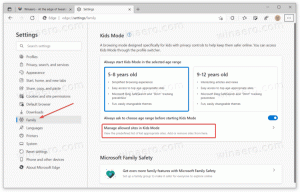كيفية تشغيل الأمر sfc / scannow إذا لم يتم تمهيد Windows 10
ال sfc / scannow يعد الأمر طريقة معروفة لإجراء فحص سلامة لجميع ملفات نظام Windows 10. sfc.exe هي أداة مدقق ملفات النظام والتي يمكن أن تكون مفيدة في العديد من السيناريوهات وإصلاح العديد من المشكلات في نظام التشغيل Windows 10. إذا كنت غير قادر على التمهيد في نظام التشغيل Windows 10 لسبب ما ، فقد لا تعرف كيفية تشغيل مدقق ملفات النظام. لحسن الحظ ، يدعم sfc المسح في وضع عدم الاتصال لتثبيت Windows حتى لو لم يبدأ بشكل صحيح. كل ما تحتاجه هو وسائط قابلة للتمهيد مع إعداد Windows 10 ، أي قرص DVD أو ملف عصا USB قابلة للتمهيد.
إليك كيفية القيام بذلك قم بإجراء الفحص في وضع عدم الاتصال باستخدام الأمر sfc في نظام التشغيل Windows 10.
- أدخل الوسائط القابلة للتمهيد وقم بتشغيل جهاز الكمبيوتر الخاص بك من USB. (قد تحتاج إلى الضغط على بعض المفاتيح أو تغيير خيارات BIOS للتمهيد من USB.)
- عندما تظهر شاشة "إعداد Windows" ، اضغط على تحول + F10 مفاتيح معا.
سيؤدي هذا إلى فتح موجه الأوامر. - نوع المفكرة واضغط على Enter. لا تغلق نافذة موجه الأوامر.
عند فتح برنامج "المفكرة" ، افتح ملف قائمة ملف -> فتح ... غرض. انقر فوق "هذا الكمبيوتر الشخصي" في الجزء الأيمن من مربع الحوار فتح لمشاهدة محركات أقراص الكمبيوتر. لاحظ حرف محرك الأقراص الصحيح للقسم حيث يوجد نظام التشغيل Windows 10 التالف وغير القابل للتمهيد. في الصورة أدناه ، هو القرص D. - لاحظ أيضًا الحرف المناسب للقسم المخفي "محجوز للنظام". في حالتي هو C:
- اكتب الآن ما يلي في موجه الأوامر:
sfc / scannow / offbootdir = C: \ / offwindir = D: \ Windows
لاحظ أن offbootdir يحتوي على حرف قسم "النظام المحجوز" و أوفويندير هو الحجم الذي يوجد عليه نظام Windows 10 المكسور وغير القابل للتمهيد.
اضغط على Enter لتنفيذ الأمر.
هذا كل شئ. اسمح الآن لأداة SFC بإجراء فحص دون اتصال لملفات النظام وإصلاح أي مشكلات تتعلق بالنزاهة. سيقوم تلقائيًا بإصلاح أي مشكلات يعثر عليها.